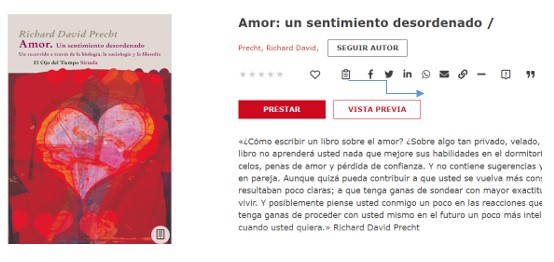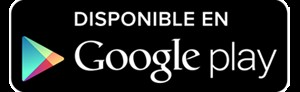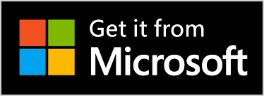CIELO
Lectura de libros electrónicos
CIELO es la plataforma de préstamo bibliotecario de libros electrónicos de la Universidad de Salamanca.
El portal CIELO permite a los estudiantes, profesores y personal de la Universidad de Salamanca leer libros electrónicos comprados o suscritos por la Universidad, tanto en línea como sin conexión.
Para usar este servicio es necesario la idUSAL (correo electrónico @usal.es y contraseña).
Para solicitar cualquier información adicional sobre Cielo puede dirigirse a la dirección de correo electrónico cielo@usal.es
Guía de usuario.
- Identificarse
- Búsquedas
- Préstamos-Reservas
- Renovaciones
- Devoluciones
- Escuchar un audiolibro
- Área personal de usuario y Sección de notificaciones
- Aplicación móvil Cielo Usal
- Redes sociales y creación de listas
Identificarse
1. Identifíquese en el portal CIELO a través de idUSAL en la parte superior derecha de la página de inicio de la plataforma
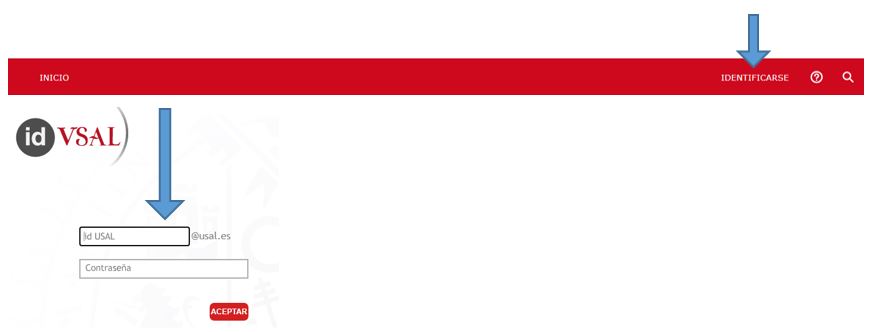
Una vez identificado el usuario puede acceder a su Área personal de usuario, desde donde puede gestionar sus préstamos, reservas, listas y favoritos…
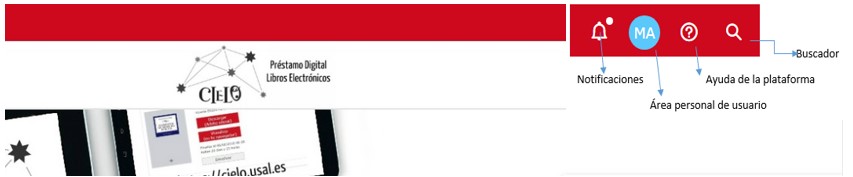
Búsquedas
El usuario dispone de diferentes métodos para localizar el libro que quiere tomar prestado:
1. Buscador (icono lupa en la parte superior derecha de la página principal) que permite filtrar los títulos que quiere localizar desde el propio buscador
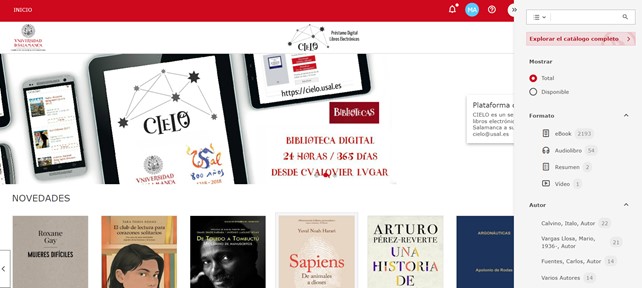
2. Los distintos carruseles de la página principal. Tan sólo hay que localizar el título en los carruseles y hacer clic sobre él. Si queremos acceder al contenido completo de un carrusel hacer clic en la pestaña Ver más
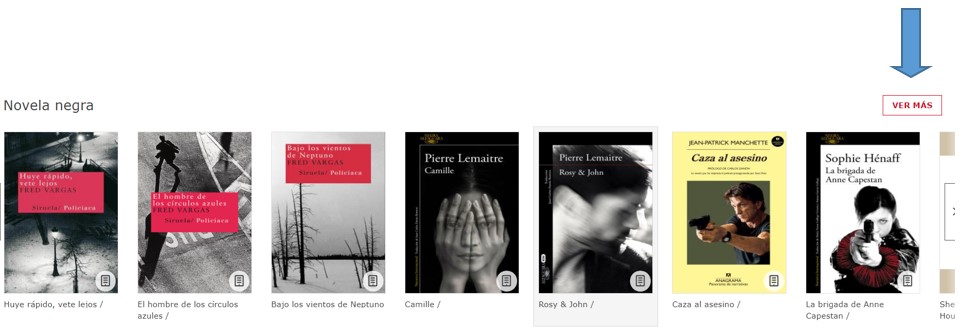
Préstamos-Reservas
Cuando haya localizado el título, pulse sobre la imagen de la cubierta o sobre el título para acceder a la ficha detallada del mismo y seleccione la opción Prestar, se abrirá un menú con las dos opciones de lectura. La opción Vista previa permite visualizar parte del contenido del libro para valorar si es de su interés.
1. Busque en la plataforma CIELO y elija el libro que quiere tomar prestado:
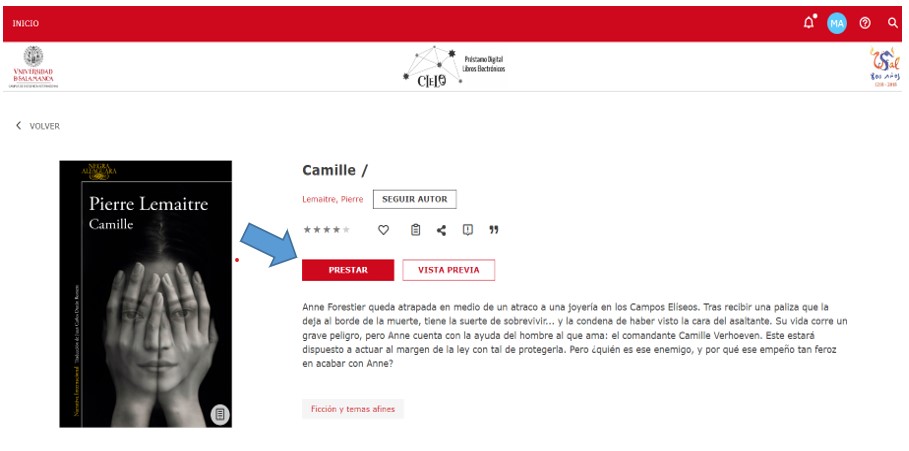
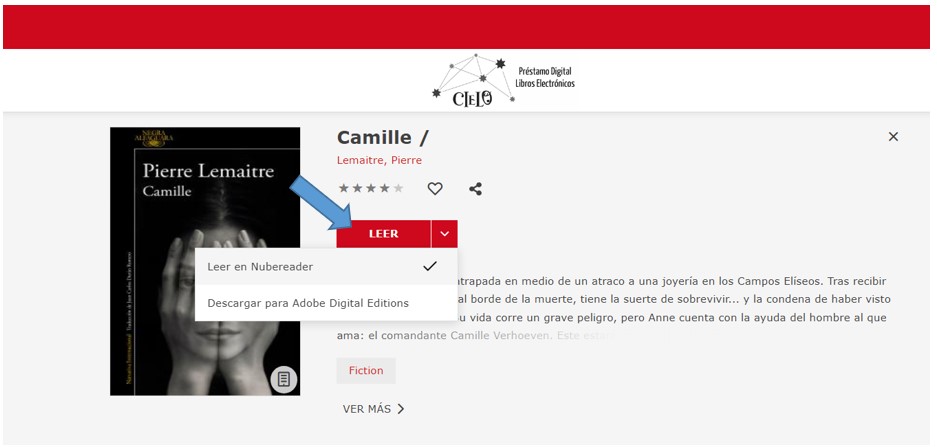
Elija la opción de lectura que desee para leer:
1- Leer en Nubereader (lectura en línea)
Esta aplicación de lectura ofrece varias opciones en el menú superior derecho para modificar el interlineado, el tamaño y tipo de letra y el formato de la página:
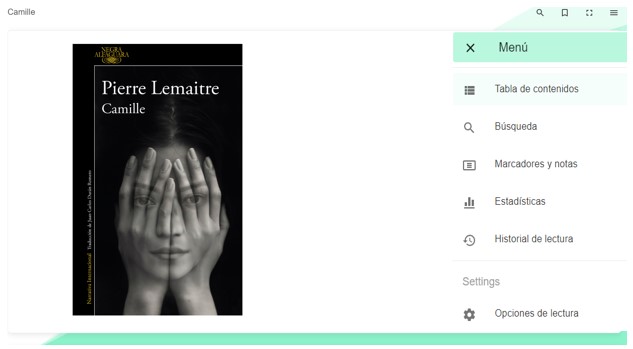
2- Descargar para Adobe Digital Editions (El préstamo digital offline permite que se puedan leer las obras sin tener conexión, aunque al menos la primera descarga debe realizarse desde Internet.)
Para descargar el archivo deberá tener previamente instalado el programa gratuito Adobe® Digital Editons que le permitirá la lectura del libro seleccionado. Si no dispone de la aplicación Adobe® Digital Editons, puede descargarla en Adobe® Digital Editions
Configure la aplicación Adobe Digital Editions con una cuenta Adobe ID. Si no dispone de Adobe ID, puede crear una desde web de Adobe
Ya puede leer el libro desde la aplicación de lectura de Adobe® Digital Editions:
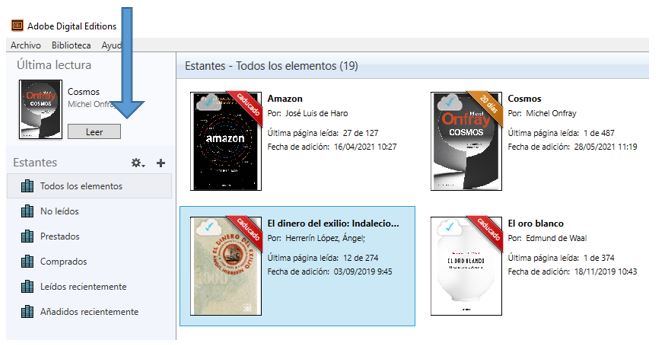
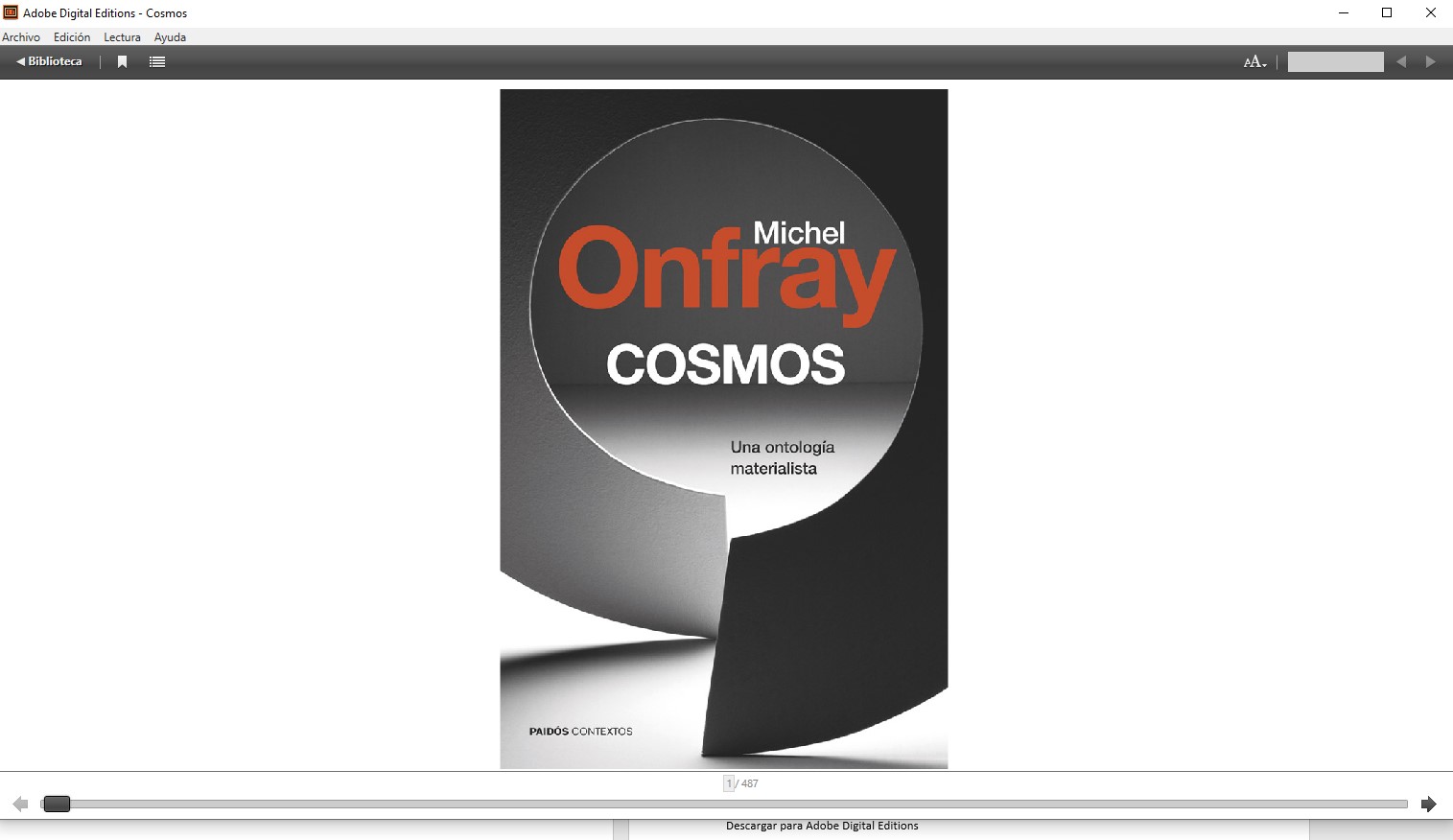
Si el libro no se encuentra disponible para el préstamo, la pestaña Prestar es sustituida por Reservar. Si quiere reservar el libro seleccione Reservar. En el momento en que el ebook esté disponible y le corresponda por orden de petición, recibirá un mensaje de correo electrónico con un enlace para confirmar el préstamo.
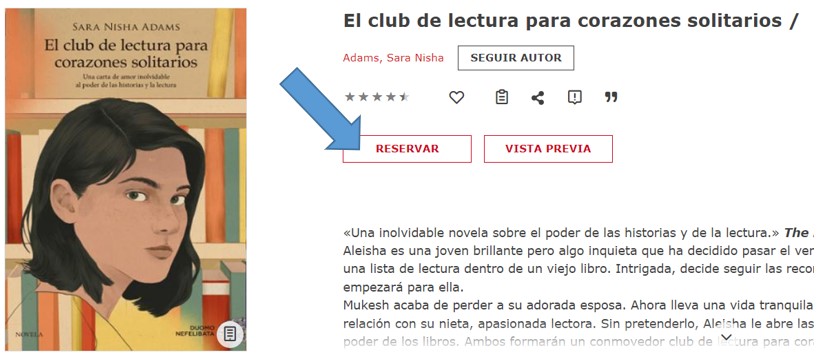
Renovaciones
La plataforma permite que los lectores renueven sus préstamos activos desde la ficha descriptiva del libro o desde la opción "Préstamos" de su Área personal cuando faltan tres días para la finalización del préstamo siempre y cuando el título no tenga reservas activas. El usuario puede conocer los días y las horas que faltan para que su préstamo caduque.
La renovación puede hacerse desde cualquier dispositivo de lectura:
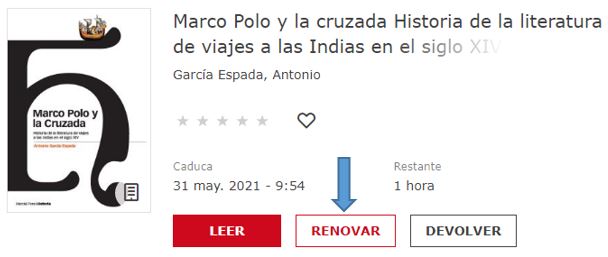
Igualmente es posible realizar el préstamo, la reserva o la renovación de cualquier título desde la página de inicio haciendo clic sobre el título en alguno de los carruseles. Si ya tiene el título en préstamo, puede abrirlo desde esta sección también.
Devoluciones
La devolución de un libro se puede hacer desde la ficha descriptiva del libro electrónico o desde la opción “Prestamos” de su Área personal de usuario.
A la hora de devolver un libro hay que tener en cuenta si el préstamo ha sido para visualizar el libro desde Nubereader o para visualizar el libro desde Adobe Digital Editions. En función del tipo de préstamo, la devolución se hará de una forma u otra.
Devolución desde Nubereader:
Acceda a la ficha descriptiva del libro electrónico o a la opción “Prestamos” de su Área de usuario y pulse el botón Devolver
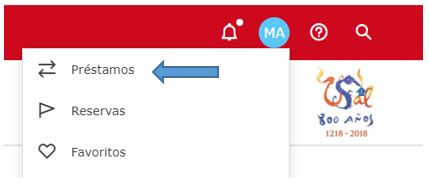
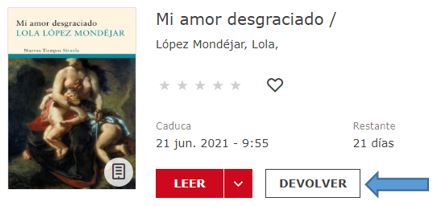
Devolución de un libro electrónico desde Adobe® Digital Edition:
Una vez descargado el libro, botón Descargar para Adobe Digital Editions, la plataforma deshabilitará el botón Devolver. Al situar el cursor sobre este botón se mostrará un mensaje modal donde se indica qué pasos hay que realizar para hacer la devolución del título:
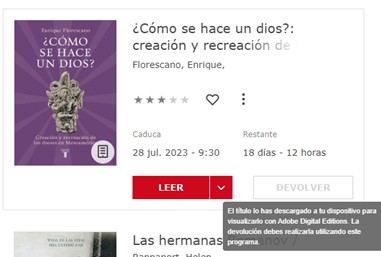
La devolución debe hacerse desde la aplicación Adobe® Digital Editions:
1. Abra el programa Adobe® Digital Editions.
2. Con el programa abierto, haga clic en el icono Vista Biblioteca.
3. Sobre el libro que quiera devolver abra el desplegable (botón derecho mouse) y seleccione “Devolver elemento prestado”.
4. Automáticamente el título que acaba de devolver desaparece de" Prestamos" de su Área de usuario.
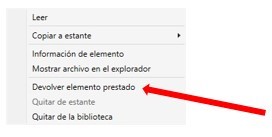
Al hacer la devolución de los libros el usuario puede hacer una valoración o comentario sobre qué le ha parecido el título:
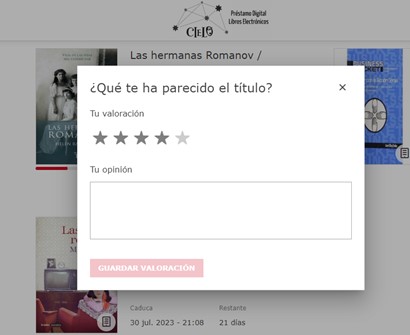
En la ficha descriptiva de cada uno de los títulos se puede visualizar la valoración que el resto de usuarios ha dado sobre dicho título:
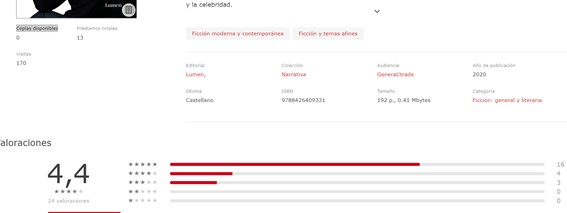
Escuchar un audiolibro
1. Hacer clic en la portada del audiolibro
2. Se visualizará en la pantalla
El reproductor de audio permite parar la reproducción del audio, visualizar el tiempo que queda y añadir marcadores
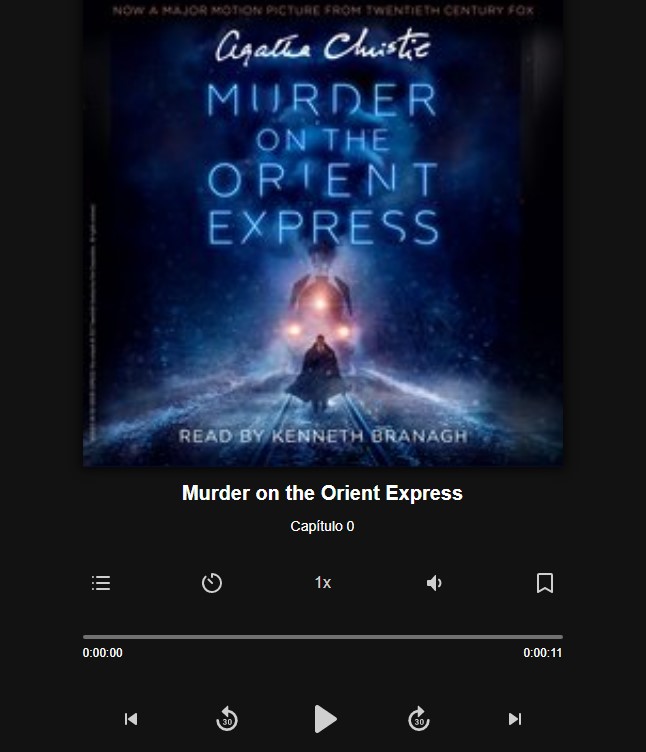
La funcionalidad “Temporizador” permite pausar automáticamente la reproducción del audio:
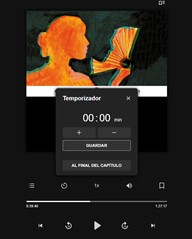
Área personal de usuario y Sección de notificaciones
Desde la página principal de la plataforma se puede acceder a su Área personal de usuario y visualizar todas las secciones disponibles:

Desde su Área personal de usuario puede controlar el estado de sus préstamos, sus reservas, favoritos, sus listas, solicitar libros, etc. …
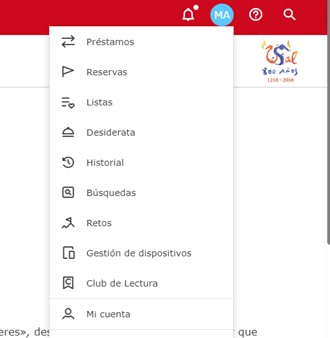
Desde el área de usuario, es posible conocer exactamente en qué sección concreta se encuentra dentro de su Área personal.
En “Préstamos” puede conocer los días y las horas que faltan para que su préstamo caduque:
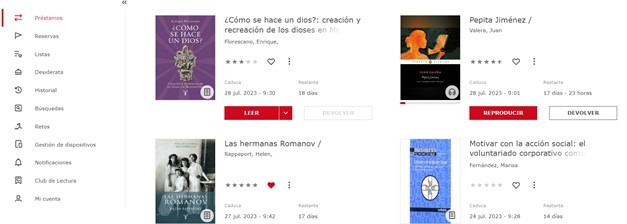
En "Reservas" puede consultar los libros que tiene actualmente reservados:
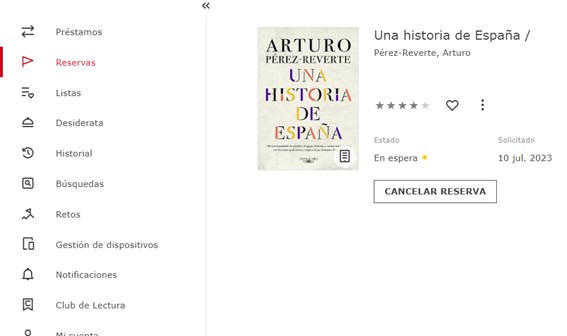
En “Listas”, visualizará en la pestaña Mis Listas el carrusel “Mis Favoritos” con los títulos que ha marcado como favoritos y por otro lado visualizará las litas que ha creado. En la pestaña Siguiendo visualizará el carrusel “Autores” con los autores que ha marcado como favoritos y las listas públicas que ha empezado a seguir y que puede encontrar en la página de inicio de la plataforma:
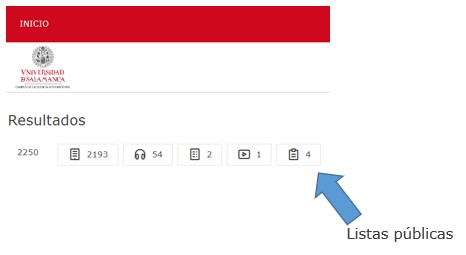
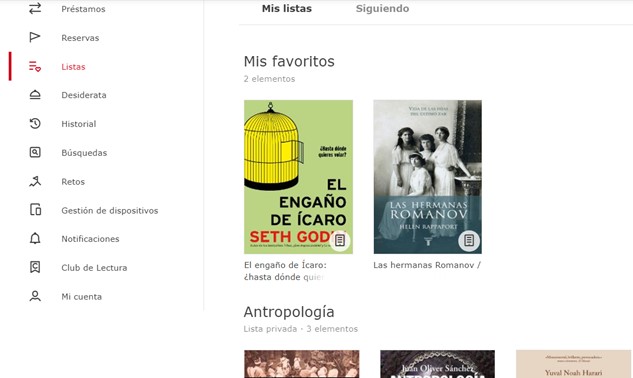
En "Gestión de dispositivos" puede enlazar hasta un máximo de 6 dispositivos (ordenador, tableta, teléfono inteligente, lector de libros) iniciando la lectura en cualquiera de ellos y continuando en otro retomándola en el punto exacto en que la había dejado.
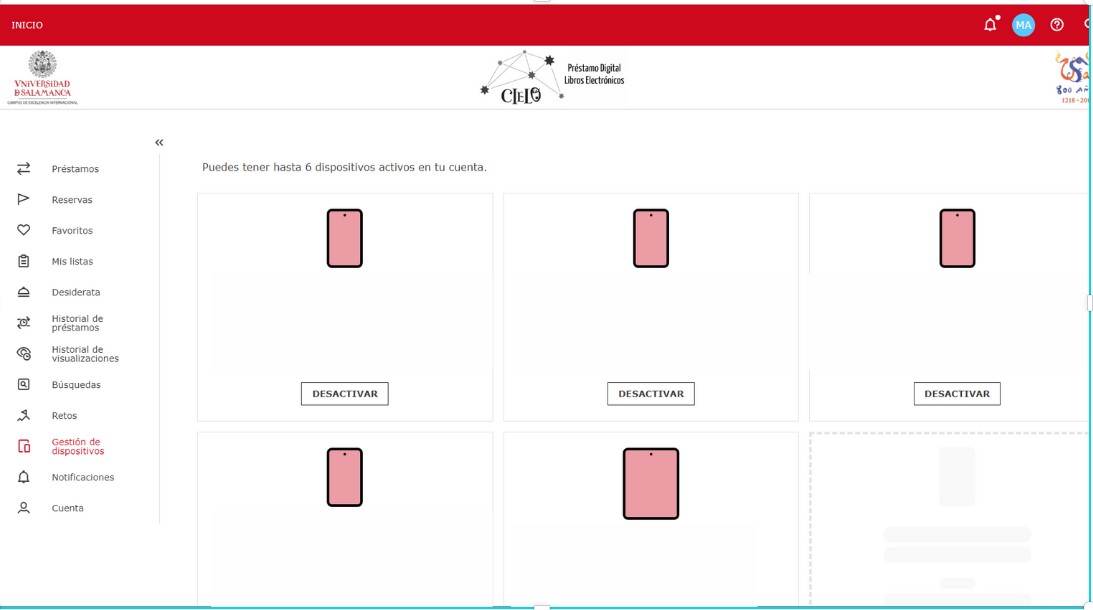
En "Notificaciones" el usuario puede controlar todas las notificaciones que la plataforma le ha enviado:
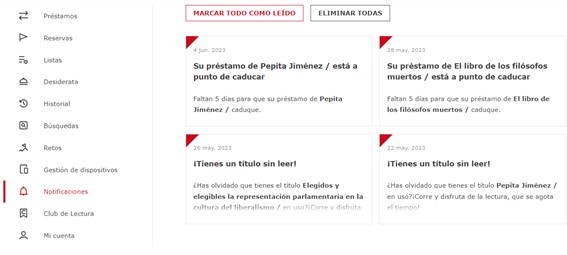
A la sección de notificaciones se puede acceder directamente desde la página de inicio de la plataforma, en la parte superior derecha:
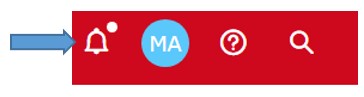
Aplicación móvil Cielo Usal

La aplicación de lectura Cielo USAL permite tomar en préstamo cualquier título disponible en el catálogo de la biblioteca y descargarlo al dispositivo móvil en un solo clic.
La aplicación está disponible para dispositivos móviles con sistema Android, IOS o Windows.
Las aplicaciones móviles Cielo Usal están disponibles para Android, iOS, Windows gratuitamente en las correspondientes tiendas.
Para usar estas apps debe formar parte de la comunidad universitaria de la Universidad de Salamanca (introduzca su idUSAL y contraseña).
Desde la app podrá navegar por el catálogo, realizar préstamos y reservas, leer online y descargar libros
Leer libros en un e-reader
No todos los dispositivos del mercado son compatibles con la tecnología Adobe DRM. Es muy importante que antes de adquirir un eReader revise que su dispositivo sea compatible con adobe DRM. La forma de descargar un libro electrónico a su eReader dependerá del dispositivo que tenga.
Hay muchas marcas y modelos de eReader, recomendamos que se sigan las instrucciones del fabricante para autorizarlo y poder abrir los recursos descargados de la plataforma de préstamo.
Redes sociales y creación de listas
Puede compartir la información de un determinado título en las redes sociales: Whatsapp y Linkedin. También es posible compartir esta información vía correo electrónico.